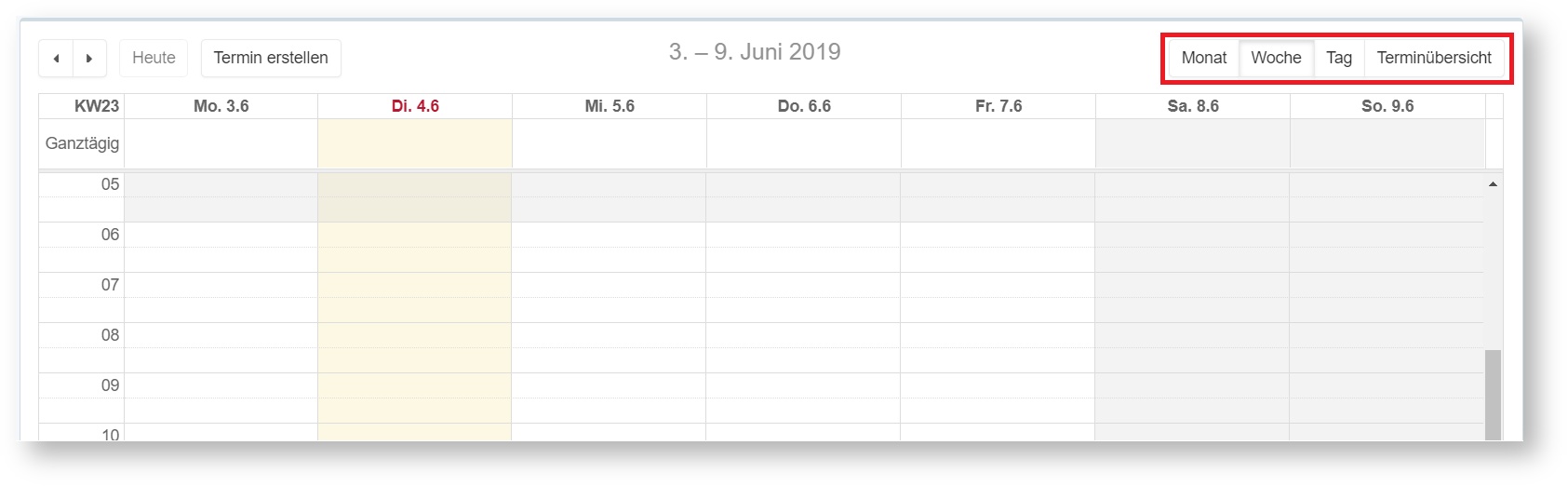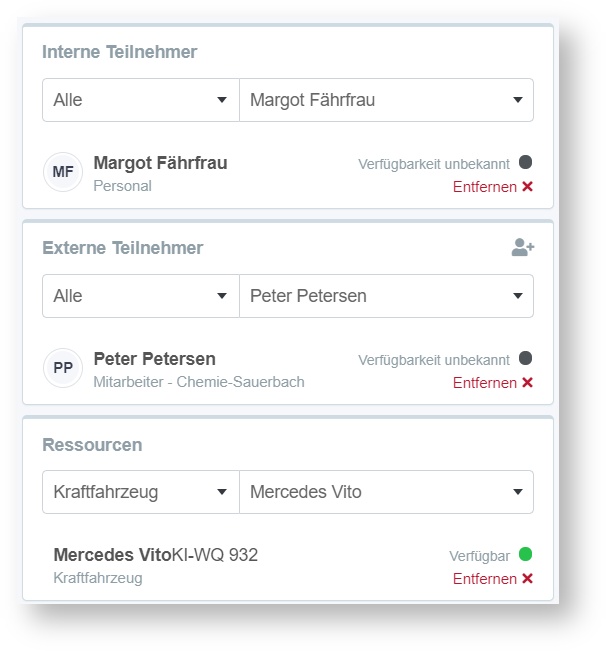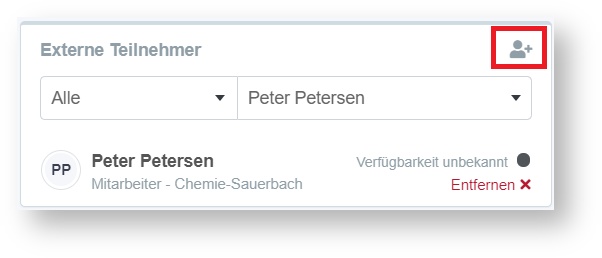Anleitung zum Kalender (CAL-Modul)
Mit der Kalender-Funktion sehen Sie alle Termine auf einen Blick! Erstellen Sie neue Termine und laden Sie interne und externe Personen mit dazu. Sie können sogar Ressourcen wie Kraftfahrzeuge, Werkzeuge, Räume und Maschinen dem Termin hinzufügen und so für sich reservieren.
Funktion Kalender
Der Kalender dient zur Organisation von Terminen und zur Buchung von Ressourcen. Zudem können Sie hier angeben, welche Besucher und Veranstaltungen auf dem Dashboard angezeigt werden sollen.
Kalenderansicht
In Ihrem Kalender sehen Sie eine Übersicht Ihrer Termine, hier können Sie auswählen, welchen Zeitraum Sie überblicken möchten:
Bei der Terminübersicht werden Ihnen die Kalendereinträge als Liste angezeigt. In Ihrem Kalender können Sie nun diverse Arten von Terminen sehen, bitte beachten Sie dabei:
Einige Terminarten werden aus anderen Modulen bereitgestellt und kontrolliert. Diese Termine können zwar im Kalender angezeigt, aber nicht bearbeitet werden.
Termin erstellen
Über den Button "Termin erstellen" oder direkt in der Menü-Auswahl können Sie einen neuen Termin anlegen.
Titel
Bitte geben Sie dem Termin einen entsprechenden Titel.
Terminarten
Bitte wählen Sie aus der Liste an Terminarten die passende Art für Ihren Termin. Es werden weitere Terminarten angezeigt, die Sie nicht auswählen können, da diese Art von Terminen in anderen Modulen gesteuert wird, zum Beispiel Urlaube. Sie tauchen hier jedoch auf, da Sie diese Terminarten zur vollständigen Übersicht in Ihrem Kalender wiederfinden.
Zeitraum
Bitte geben Sie bei "Von" und "Bis" ein Startdatum (wenn Sie möchten, auch mit Uhrzeit) und ein Enddatum ein. Wenn Sie das Enddatum frei lassen, wird der Termin automatisch mit einer Länge von einer Stunde erstellt.
Optionen
In den Terminen können die aufgeführten Optionen gewählt werden:
| Option | Beschreibung |
|---|---|
| Ganztägiger Termin | In ganztägigen Terminen wird keine Angabe zur Zeit gegeben. Sie starten um 0:00 Uhr des ersten Tages und enden um 24:00 Uhr des letzten Tages. |
| Besucher | Ist "Besucher" aktiviert, werden die externen Teilnehmer als Gäste im Dashboard "Gäste im Haus" angezeigt. |
| Allgemeiner Termin | Allgemeine Termine stehen allen Mitarbeitern offen (z.Bsp. Betriebsveranstaltungen, Inventur etc.) und werden in Dashboards unter "Aktuelle Veranstaltungen" angezeigt. |
Beschreibung
Bei Bedarf können Sie dem Termin eine Beschreibung hinzufügen, die von den internen Teilnehmern gelesen werden kann. Hier können Sie weiterführende Informationen zu dem Termin eingeben.
Teilnehmer
In der rechten Menü-Leiste können Sie dem Termin interne und externe Personen sowie Ressourcen hinzufügen.
Hierzu wählen Sie bitte die gewünschte Person oder Ressource aus und fügen diese über das "+"-Zeichen dem Termin hinzu. Möchten Sie dem Termin einen externen Teilnehmer hinzufügen, damit die internen Kollegen wissen, dass bspw. ein Kunde an dem Termin teilnimmt und dieser auch im Dashboard in der Empfangshalle angezeigt wird? Dann können Sie hier den Teilnehmer auswählen oder über das folgende Zeichen anlegen und hinzufügen:
Buchung abbrechen
Mit der Funktion "Zum Kalender" werden Sie gefragt, ob Sie die Buchung abbrechen müssen. Nach Bestätigung kehren Sie zu Ihrem Kalender zurück und die Terminbuchung wurde abgebrochen. Die Daten werden nicht gespeichert.